Wix 쇼핑몰: 여러 제품 페이지 생성하기
5 분
페이지 메뉴
- 쇼핑몰 제품 페이지의 추가 버전 생성하기
- 제품 페이지에 해당 버전의 제품 연결하기
- 자주 묻는 질문
중요!
이 기능은 아직 모든 사용자에게 공개되지 않았습니다.
쇼핑몰의 제품 페이지의 다양한 버전을 추가하고 각 버전에 다른 제품을 표시하세요. 예를 들어, 어린이 및 성인 의류를 판매하는 경우 이러한 각 옵션에 가장 적합한 제품 페이지를 디자인할 수 있습니다.
어린이 제품에 대해 어린이용으로 적합한 버전을 만들 수 있습니다.
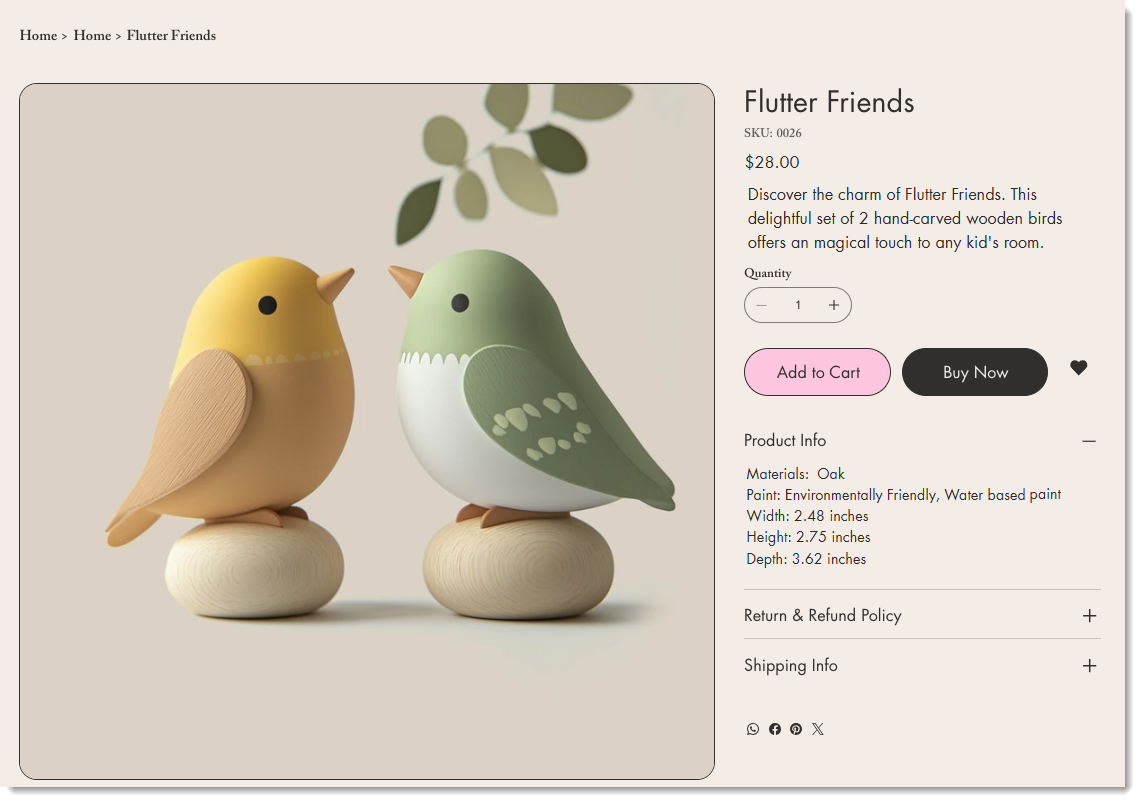
남성용 및 여성용 제품에 대해서는 보다 세련된 옵션을 선택할 수 있습니다.
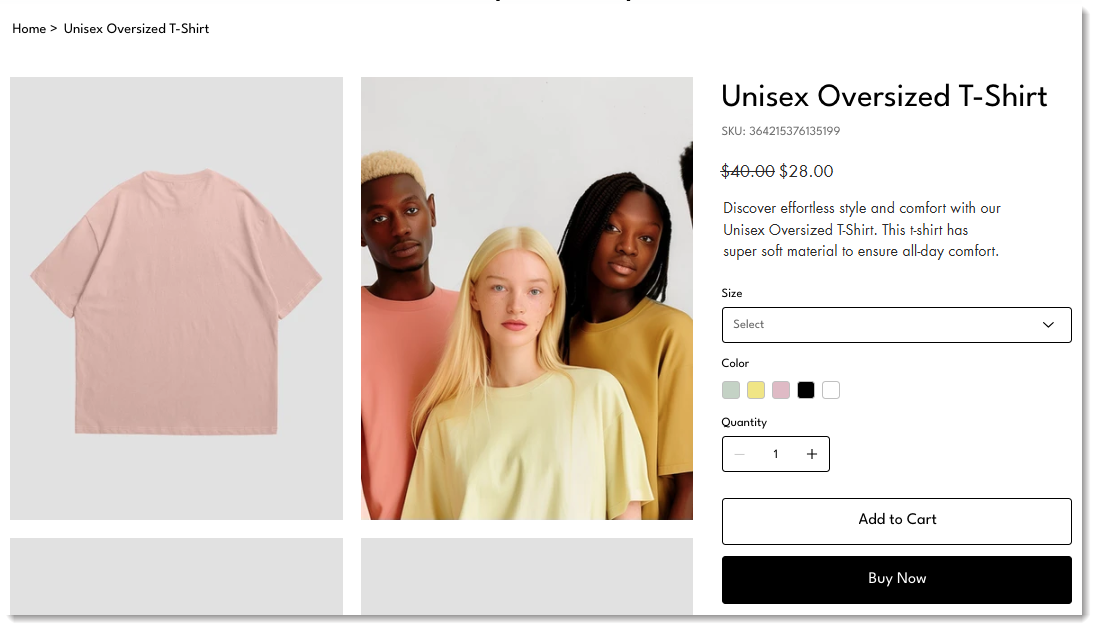
레이아웃을 편집하고, 다양한 요소 표시 여부를 설정하고, 글꼴 및 색상을 사용자 지정할 수 있습니다. 수행할 수 있는 사용자 지정에는 제한이 없습니다.
쇼핑몰 제품 페이지의 추가 버전 생성하기
Wix 에디터
Studio 에디터
- 에디터로 이동합니다.
- 제품 페이지로 이동합니다.
- 에디터 왼쪽에서 페이지 및 메뉴
 아이콘을 클릭합니다.
아이콘을 클릭합니다. - 쇼핑몰 페이지를 클릭합니다.
- 복제하고자 하는 제품 페이지 옆 추가 작업
 아이콘을 클릭합니다.
아이콘을 클릭합니다. - 페이지 변형 추가를 선택합니다.
- 에디터 왼쪽에서 페이지 및 메뉴
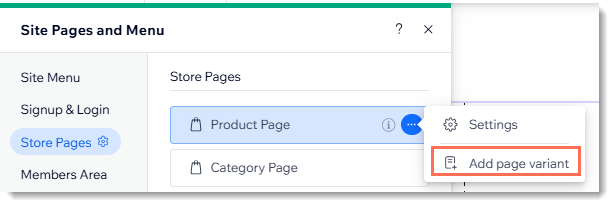
- 새 제품 페이지 추가 방법을 선택합니다.
- 원래 디자인으로 시작하기: 현재 제품 페이지와 정확히 동일한 새 페이지가 생성됩니다. 해당 시작점에서 원하는 대로 사용자 지정할 수 있습니다.
- 코드로 구축하기: 새 페이지가 빈 페이지로 시작됩니다. Velo by Wix를 사용해 새 제품 페이지를 추가할 수 있습니다.
제품 페이지에 해당 버전의 제품 연결하기
제품 페이지의 버전에 하나 이상의 제품을 연결할 수 있습니다. 또는, 제품 페이지 버전에 하나 이상의 카테고리를 연결할 수 있습니다.
도움말:
제품 페이지에 카테고리 및 개별 제품 모두를 연결할 수는 없습니다.
제품 페이지의 버전에 제품을 지정하려면:
Wix 에디터
Studio 에디터
- 에디터로 이동합니다.
- 제품 페이지로 이동합니다.
- 에디터 왼쪽에서 페이지 및 메뉴
 아이콘을 클릭합니다.
아이콘을 클릭합니다. - 쇼핑몰 페이지를 클릭합니다.
- 추가한 제품 페이지 옆 추가 작업
 아이콘을 클릭합니다.
아이콘을 클릭합니다. - 서비스 제품 지정을 클릭합니다.
- 에디터 왼쪽에서 페이지 및 메뉴
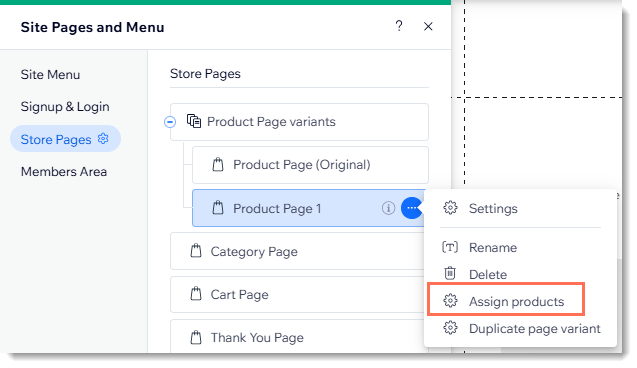
- 옵션을 선택합니다.
- 제품: 제품을 선택하고 지정할 제품을 선택합니다.
- 카테고리: 카테고리를 선택하고 지정할 카테고리를 선택합니다.
- 지정을 클릭합니다.
자주 묻는 질문
생성할 수 있는 제품 페이지 버전 수에 제한이 있나요?
제품이 2개의 카테고리에 속하고 각 카테고리가 제품 페이지에 지정되어 있는 경우, 어떻게 되나요?
새 제품 페이지 이름을 변경하려면 어떻게 해야 하나요?


 아이콘을 클릭합니다.
아이콘을 클릭합니다.